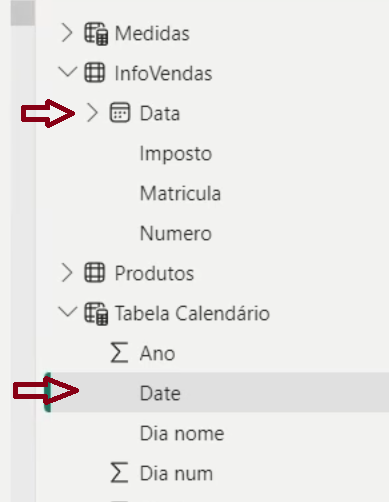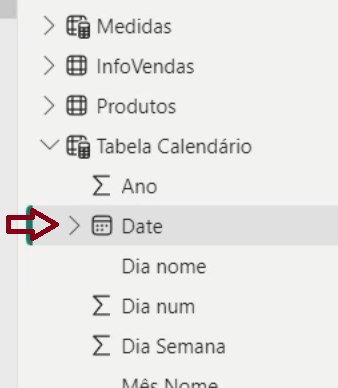Saudações, Cleiton! Tudo bem?
Pode ser que o campo Data ainda esteja com o tipo de dados configurado como Texto, e precisamos configurá-lo com o tipo Data.
Para isso, após executar o seguinte código:
Tabela Calendário =
ADDCOLUMNS(
CALENDARAUTO(),
"Dia num", DAY([Date]),
"Dia nome", FORMAT([Date], "dddd"),
"Dia Semana", WEEKDAY([Date]),
"Semana Num", WEEKNUM([Date]),
"Mês Num", MONTH([Date]),
"Mês Nome", FORMAT([Date], "mmm"),
"Trimestre", QUARTER([Date]),
"Ano", YEAR([Date])
)
Siga essas etapas:
- Selecione o campo Data em
InfoVendas - Altere o Tipo de dados de Texto para o tipo Data
- Quando aparecer uma caixa de confirmação selecione Sim e depois vá em Atualizar agora

Agora feche o Power BI e o abra novamente para verificar as alterações! E me informe essas etapas resolveram o problema.
Espero ter ajudado e fico à disposição se precisar.
Abraço e bons estudos!
Caso este post tenha lhe ajudado, por favor, marcar como solucionado